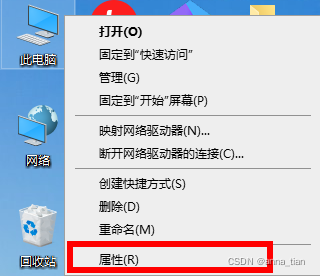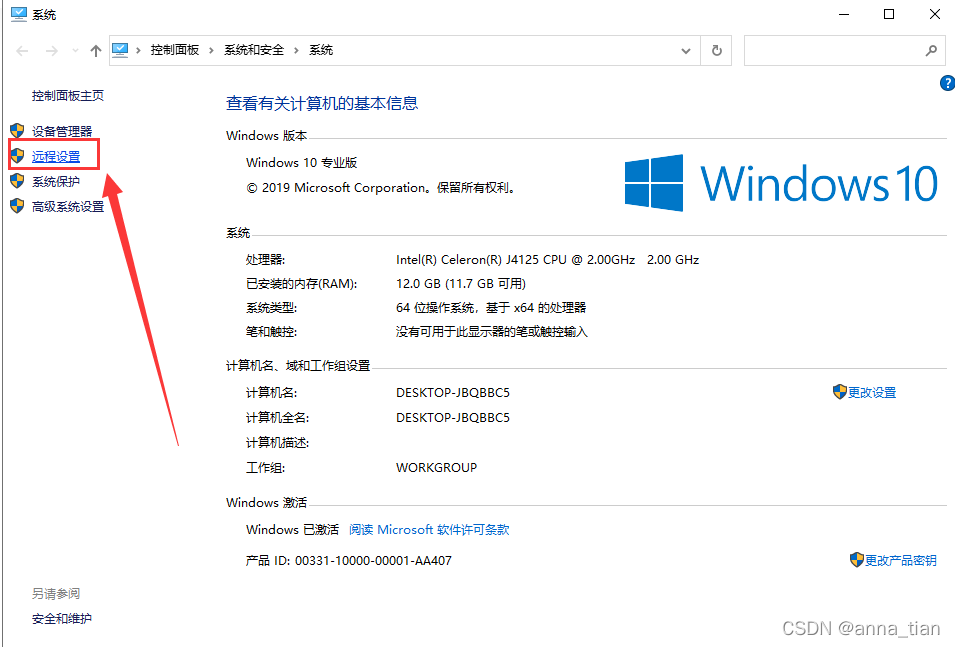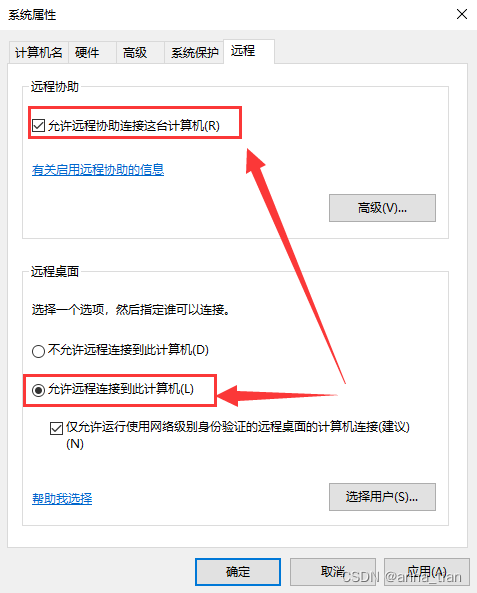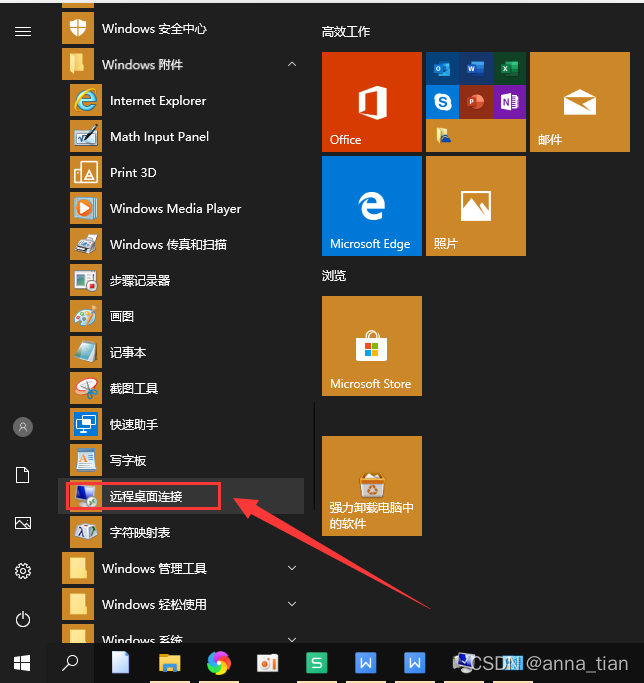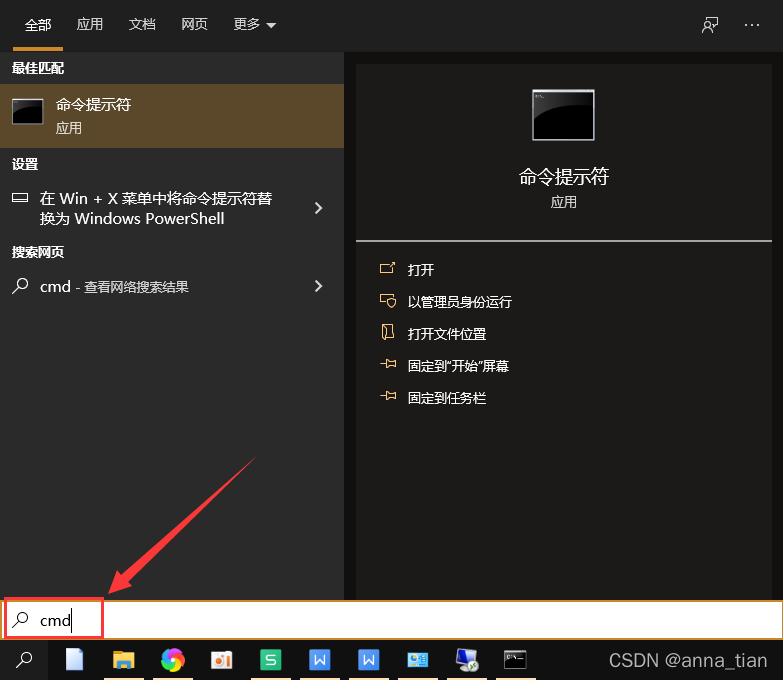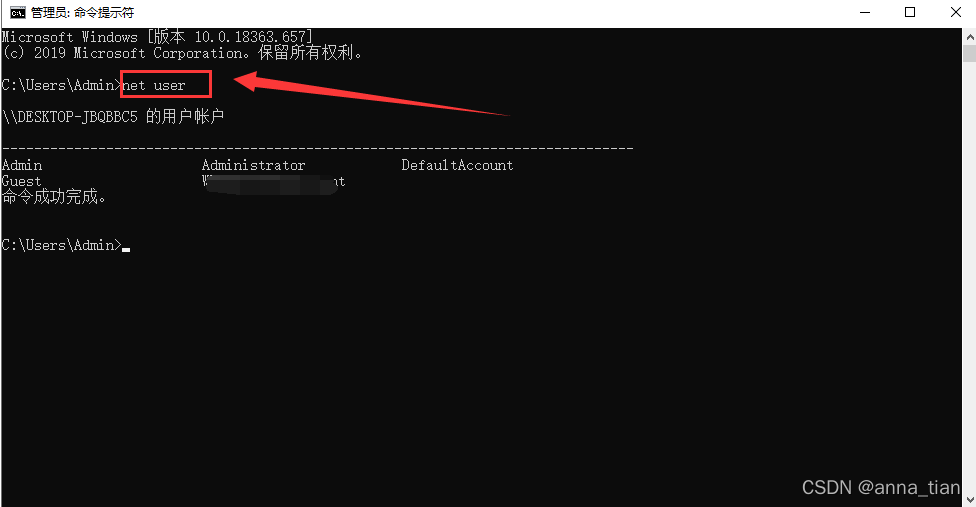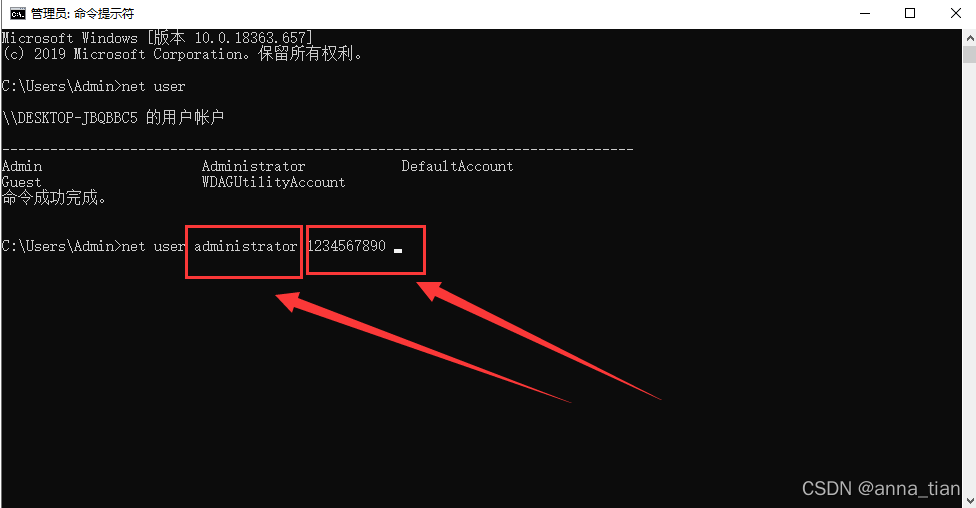| 电脑远程设置的方法 电脑远程的用户名和密码怎么设置 | 您所在的位置:网站首页 › 电脑的远程设置 › 电脑远程设置的方法 电脑远程的用户名和密码怎么设置 |
电脑远程设置的方法 电脑远程的用户名和密码怎么设置
|
电脑远程能帮助我们实现很多不可能,那么怎么设置电脑远程,怎么设置电脑远程的用户名和密码。下面就来进行进一步的阐述。 一、怎么设置电脑远程 电脑远程的设置并不复杂,具体步骤为: 1.鼠标移动到桌面上的“此电脑”上,然后点击鼠标右键,并选择最下面的“属性”。 图1 打开电脑属性 2.此时就会出现如下图所示的系统窗口,再点击“控制面板主页”下面的第二个,即“远程设置”。 图2 系统窗口 3.将下面的“允许远程协助连接这台计算机”以及“允许远程连接到此计算机”前面的两个选项框都勾上。 图3 系统设置 4.这时电脑远程就已经设置好了。连接的时候只需要打开开始菜单下面的“远程桌面”,输入相应的ip地址、用户名以及密码就可以了。是不是很简单呢? 图4 远程桌面连接 二、怎么设置电脑远程的用户名和密码 在进行电脑远程连接之前,往往需要先输入远程桌面的用户名以及密码,那电脑远程的用户名和密码怎样设置呢?下面就来聊聊这个问题。 图5 输入远程连接信息 1.首先在搜索栏中输入“cmd”,然后按回车键。 图6 cmd 2.在输入栏中输入“net user”后,按回车键。虚线以下的就是用户名的名称了。 图7 查看电脑用户名 3.如果你对默认的用户名名称和密码不满意的话,还可以重设用户名名称和密码,只需要输入“net user administrator 1234567890”后,再按回车键就可以了。其中“administrator ”表示用户名的名称,“1234567890”表示修改后的密码。 图8 重设用户名名称和密码 今天分享了怎么设置电脑远程,怎么设置电脑远程的用户名和密码的解决办法,希望能够帮到大家。 |
【本文地址】
公司简介
联系我们